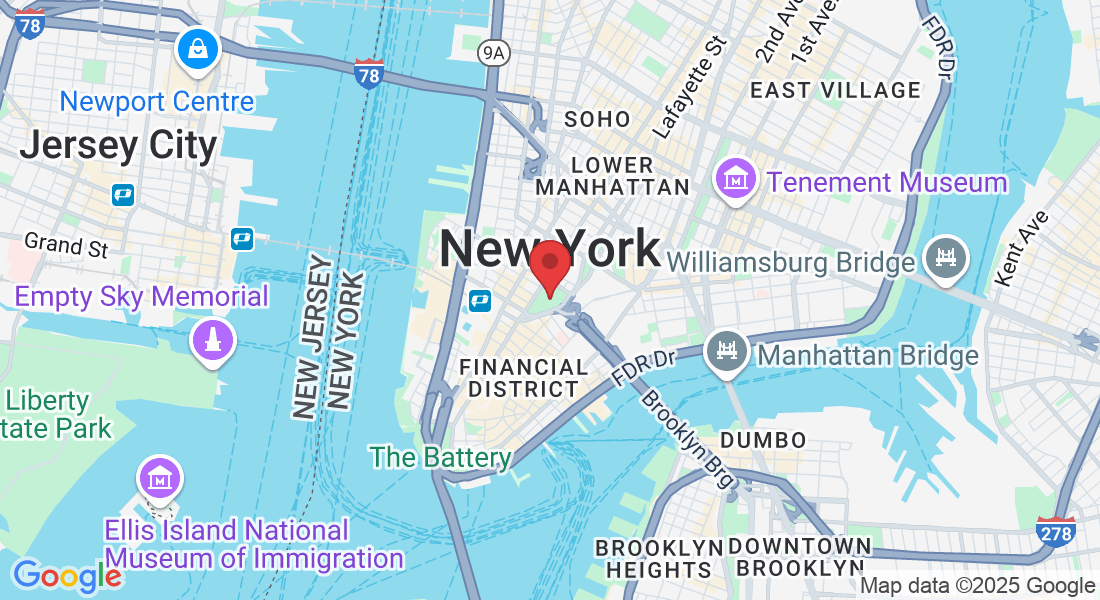See Our Latest Blogs
Lorem ipsum dolor sit amet, consectetur adipiscing elit. Integer ex dui, pellentesque sit amet mi et
Guía práctica sobre problemas relacionado con la Farmacia
Introducción
Uno de los motivos más frecuentes por los que los pacientes se comunican con nuestro Call Center es porque presentan dificultades al intentar recoger sus medicamentos en la farmacia. Esta situación genera frustración en los pacientes y representa un punto crítico en la experiencia del cuidado médico que ofrecemos.
Si bien existen diversas razones que pueden provocar este inconveniente, la mayoría de los casos tienen como denominador común una falla en el proceso de prescripción por parte del equipo médico o dificultades en el proceso de dispensación del medicamento por parte de la farmacia.
El objetivo de esta guía es proporcionar al equipo de Call Center una herramienta práctica que permita:
Identificar con precisión la causa por la cual el paciente no puede obtener su medicamento.
Llevar a cabo las acciones necesarias para resolver el problema.
Garantizar una atención efectiva, oportuna y empática que restablezca la confianza del paciente y asegure la continuidad del tratamiento médico.
Protocolo General para Atender Llamadas Relacionadas con Problemas en Farmacia
Cuando un paciente llama al Call Center informando que no ha podido obtener su medicamento en la farmacia, todo el proceso de atención debe seguir estos 5 pasos fundamentales:
1- Recolectar la información del paciente
Nombre y apellidos.
Fecha de nacimiento.
Fecha exacta en que el paciente acudió a la clínica (encuentro clínico).
Nombre de la farmacia a la que fue a recoger el medicamento.
Nombre del medicamento que no ha podido retirar (en caso de que el paciente lo conozca)
Esta información es clave para ubicar correctamente la nota médica y la prescripción asociada en eCW.
2- Determinar dónde se produjo el error en el proceso de prescripción
Ingresar al sistema eCW y revisar:
El ePrescription Log (estatus: SUCCESS, PENDING o vacío).
La nota de progreso del día de la consulta.
La sección Treatment y posibles acciones creadas.
Identificar el subescenario correspondiente (ver guía de escenarios).
El objetivo aquí es establecer si el problema está en la clínica (falla en el proceso de prescripción) o en la farmacia (disponibilidad o preparación).
3- Contactar al responsable para resolver el problema
Si el error está en el proceso de prescripción: contactar al MOA u OMA según corresponda.
Si el error está en la farmacia: contactar directamente a la farmacia correspondiente.
Enviar instrucciones claras o solicitar acciones:
Firma o reenvío de prescripción.
Prescripción verbal.
Cambio de farmacia.
La efectividad en esta etapa es clave para evitar retrasos en la medicación del paciente.
3- Verificar que el problema se haya resuelto
Según el tipo de caso, esperar un tiempo razonable (ej. 15–30 min).
Confirmar:
Que la receta fue enviada correctamente desde la clínica.
Que la farmacia recibió la receta.
Que el medicamento está preparado o en camino.
Este paso asegura que no se quede nada pendiente y que el seguimiento sea proactivo.
4- Comunicar la resolución del problema al paciente
Llamar o enviar mensaje de texto al paciente.
Informar con precisión:
Que el problema ha sido solucionado.
Que ya puede ir a recoger el medicamento.
Si aplica: nombre y dirección de la farmacia correcta.
Cerrar el ciclo de atención es esencial para brindar una experiencia positiva al paciente.
Proceso de Prescripción Médica en eClinicalWorks
Este es el flujo que sigue el equipo clínico para crear, firmar y enviar electrónicamente los medicamentos a la farmacia del paciente. Comprenderlo permite al equipo de Call Center identificar rápidamente en qué parte puede haber ocurrido una falla cuando un paciente reporta que no ha podido recoger su medicamento.
Paso 1: Creación de la prescripción
El OMA (Office Medical Assistant) accede a la sección Treatment, ubicada debajo del Plan en la nota de progreso (Progress Note) del paciente.
Registra los medicamentos indicados por el proveedor:
Nombre del medicamento.
Dosis.
Frecuencia.
Duración del tratamiento.
Paso 2: Creación automática de la acción “Review Progress Notes Prescription”
Al registrar los medicamentos, el sistema genera automáticamente una acción de tipo:
“Review Progress Notes Prescription”
Esta acción se asigna al Nurse Practitioner que atiende al paciente.
La acción se crea por defecto con:
Estatus: Not Started
Prioridad: Normal
Paso 3: Revisión y firma por el Nurse Practitioner
El Nurse Practitioner accede a la nota de progreso y revisa:
El plan de tratamiento.
Las prescripciones documentadas.
Puede ocurrir una de dos situaciones:
🟢 A. Prescripción correcta
El proveedor firma y transmite electrónicamente la prescripción a la farmacia asignada.
La acción cambia a estatus “Completed”.
La receta pasa al E-Prescription Log como Pending, y luego a Success.
🟡 B. Error en el proceso de firma o envío
Si el sistema detecta un problema que impide el envío, el proveedor cambia manualmente el estatus de la acción a “In Progress” y deja un comentario explicando el motivo.
📌 Errores comunes que impiden la firma o transmisión:
El paciente no tiene una farmacia asignada en su perfil.
Hay errores demográficos (dirección, teléfono).
Fallos en el registro de la prescripción (duplicados, formato incorrecto).
Incongruencias con guías clínicas (guidelines) o restricciones del seguro.
Paso 4: Registro en el E-Prescription Log
Las prescripciones correctamente firmadas y enviadas aparecen en la sección E-Prescription Log del paciente con:
Estatus inicial: Pending
Estatus final: Success (una vez aceptada por la farmacia)
Paso 5: Notificación al paciente
Dentro de las 2 a 4 horas posteriores al envío de la receta, se envía un mensaje de texto automático o manual al paciente con:
Confirmación del envío.
Nombre y número telefónico de la farmacia.
Paso 6: Retiro del medicamento
El paciente acude a la farmacia indicada y retira el medicamento, idealmente dentro de un rango de 2 a 4 horas después de recibir la notificación.
Principales causas
Cuando recibe una llamada desde la (Opción 3) Problemas de Farmacia, nos enfrentamos a 5 escenarios principales:
El paciente reporta que le han informado que el medicamento no se encuentra en la farmacia.
El paciente reporta que el medicamento no se encuentra disponible en la farmacia.
El paciente reporta que el medicamento tiene un costo muy elevado en esa farmacia.
El paciente refiere que algunos de sus medicamentos no fueron enviados a la farmacia.
El paciente solicita cambio de farmacia.
Protocolo escalonado de comunicación
✅ Paso 1: Llamada directa al responsable del equipo medico encargado de solucionar el problema.
Contactar telefónicamente al:
Front Desk
OMA
📞 Mensaje telefónico modelo:
“Hola, soy del Call Center. Tenemos un paciente que está en la farmacia con un problema en su prescripción. El problema es [descripción]. Necesitamos tu apoyo para resolverlo cuanto antes.”
❌ Si NO responde el Front Desk u OMA:
🔁 Paso 2: Escalamiento al siguiente nivel
Enviar un mensaje de texto por Noble Connect al Front Desk o al OMA.
Inmediatamente después, llamar al Manager Regional de la clínica correspondiente.
❌ Si el Manager Regional no responde:
🔁 Paso 3:
Enviar mensaje por Noble Connect al Manager Regional.
Llamar al Manager de Operaciones.
❌ Si el Manager de Operaciones no responde:
🔁 Paso 4:
Enviar mensaje de texto por Noble Connect al Manager de Operaciones.
Llamar directamente al COO.
🚨 Tiempo Máximo de Resolución:
Todo problema debe estar resuelto en un plazo máximo de 30 minutos
Guía de escenarios y acciones a seguir en cada caso
Escenario 1: Paciente reporta que le han informado que el medicamento no se encuentra en la farmacia
Cuando el paciente llama por este motivo, lo primero que debemos hacer es comprobar si el medicamento no fue enviado a la farmacia debido a un error en el proceso de prescripción, o si existe otra causa. Esta verificación es crucial, ya que determinará las acciones que el agente debe tomar para resolver el caso.
Para ello, siga los siguientes pasos:
📞 SCRIPT DE LLAMADA – MEDICAMENTO NO EN FARMACIA
AGENTE:
📍
Buenos días / Buenas tardes / Buenas noches
Gracias por llamar a Clinicas la Virgen de Guadalupe
Mi nombre es [Nombre del agente] como puedo ayudarle hoy
PACIENTE:
Me están notificando que el medicamento no está en la farmacia, o llevo tiempo esperando y aún no está.
AGENTE:
Gracias por informarnos, y antes que nada,
le pedimos una disculpa de antemano
En [Nombre de la Clínica] vamos a resolver esta situación juntos
Para poder asistirle de la mejor manera, ¿sería usted tan amable de proporcionarme los siguientes datos?
Nombre y apellido del paciente
Fecha de nacimiento
Día de la consulta o del encuentro médico
Una vez el paciente proporciona la información, el agente continúa con la búsqueda del caso según el protocolo establecido.
Busque al paciente en el "Patient Look up" por la DOB y haga click encima del nombre del paciente, lo cual nos llevara directamente al HUB (Ventana principal de eCW, desde la cual se obtiene toda la información del paciente y desde donde se accede a cualquier sección del sistema).

Desde el HUB siga la siguiente secuencia como se muestra en la imagen → Log → ePrescription Logs y se despliega una nueva ventana.

En esta ventana de ePrescription Logs, primero debemos filtrar los providers por "All" para asegurarnos de revisar todas las prescripciones, incluso si otro provider reenvió el medicamento posteriormente.
Después de esta verificación tenemos 3 posibles escenarios:
Subescenario 1 - La prescripción fue enviada exitosamente
Si la prescripción aparece en esta ventana y su estado es "Success", significa que el sistema envió correctamente la prescripción de forma electrónica a la farmacia, por lo que todo el proceso de prescripción por parte del equipo médico de la clínica se ha realizado correctamente.

¿Qué acciones debemos realizar?
Confirmar que el paciente se encuentra en la farmacia correcta, si es asi pasar al siguiente paso.
Lamar a la farmacia para esclarecer con el farmacéutico la razón por la cual el paciente no puede obtener las prescripciones.
Esto nos lleva a 3 subescenarios posibles:
Subescenario 1-A: El paciente fue a la farmacia incorrecta
El paciente tiene múltiples farmacias guardadas en su perfil de eCW y la prescripcion fue enviada a una farmacia distinta a la que el paciente esperaba.
✅ Acción del Call Center:
Confirmar con el paciente a qué farmacia acudió.
Confirmar en eCW a qué farmacia fue enviada la prescripcion.
Si existe discrepancia, proponer al paciente estas 2 soluciones:
Opción 1 (más rápida):
Informar al paciente que la prescripción está en otra farmacia.
Enviar un mensaje de texto con el nombre, dirección y teléfono de la farmacia correcta.
Opción 2 (si el paciente insiste en obtener el medicamento en la farmacia donde se encuentra):
LLamar a la extension del MOA de la clinica correspondiente para que llame directamente a la farmacia correcta y trasmita verbalmente la prescripcion.
Si el MOA no responde enviar un SMS por Noble Connect y llamar al RM correspondiente.
Si el MR no responde, enviar un SMS por Noble Connect y llamar al OM
Si el OM no responde, enviar un SMS por Noble Connect y llamar al COO
En 30 min hacer seguimiento del caso y llamar al paciente para informar que su medicamento se encuentra en la farmacia.
Subescenario 1-B: La farmacia ha recibido la prescripcion, pero no tiene el medicamento en stock
El farmacéutico informa (directamente o de forma ambigua) que no puede entregar el medicamento, pero la receta sí fue enviada correctamente. Este caso suele generar confusión en el paciente, ya que puede interpretar que la clínica no envió la prescripción, cuando en realidad el problema es de inventario en la farmacia.
✅ Acción del Call Center:
Llamar directamente a la farmacia e indagar con claridad:
¿La prescripción fue recibida?
¿El medicamento está disponible en stock?
¿Cuándo estará disponible?
Aclarar al paciente:
“La receta sí fue enviada correctamente. El motivo por el cual no ha podido recoger su medicamento es que la farmacia no lo tiene actualmente en inventario. Ellos necesitan pedirlo a su central.”
Informar las opciones para el paciente:
Opción A: Esperar a que el medicamento llegue
Preguntar al farmacéutico cuándo estará disponible.
Comunicarle esa fecha al paciente.
Si el paciente acepta esperar, no se requiere ninguna otra acción adicional.
Ejemplo de mensaje al paciente:
“Hablamos con la farmacia. Su medicamento estará disponible mañana a partir de las 2:00 p.m. Puede regresar entonces para retirarlo.”
Opción B: Enviar el medicamento a otra farmacia donde sí esté disponible
Si el paciente prefiere no esperar, se procede a reenviar la prescripcion a una nueva farmacia.
Se debe:
Preguntar al paciente a qué otra farmacia desea que se envíe.
Crear un Telephone Encounter en eCW dirigido al MOA correspondiente.
Informar claramente en el mensaje que:
El medicamento fue enviado correctamente.
La farmacia no tiene el medicamento en stock.
El paciente desea que la receta sea enviada a una nueva farmacia (incluir el nombre y dirección de la nueva farmacia).
Ejemplo de mensaje interno (TE):
“Paciente reporta que farmacia [nombre] no tiene el medicamento [nombre del medicamento] en stock. Me he comunicado con la farmacia y he corroborado que no tienen disponibilidad inmediata para este medicamento. El paciente solicita que se reenvíe la receta a la farmacia [nombre y dirección de la nueva farmacia].”
Subescenario 1-C: La farmacia recibió la prescripción, pero aun no la ha preparado mas frecuente
El paciente fue demasiado pronto.
La farmacia está muy ocupada y no ha preparado la receta.
Algunas farmacias usan esta excusa (“no hemos recibido nada”) para ganar tiempo sin quedar mal con el paciente.
✅ Acción del Call Center:
Enviar un mensaje de texto al paciente con una captura de pantalla de la prescripción que muestra el estado del envío como Transaction Successful y luego que la farmacia ha aceptado la prescripción con la fecha y la hora.

Llamar a la farmacia y decir:
“Estamos contactando desde la clínica porque el paciente [Nombre], fecha de nacimiento [DOB], nos comunicó que la farmacia le informó que no había recibido su receta. Sin embargo, ya hemos confirmado en nuestro sistema que la prescripcion fue transmitida correctamente y aceptada por su farmacia hoy a las [Hora]. Solicitamos que, por favor, procedan a preparar y entregar el medicamento.”
En 30 min hacer seguimiento del caso y llamar al paciente para informar que su medicamento se encuentra en la farmacia.
Subescenario 2: El estatus en ePrescription Log aparece como PENDING
Al revisar la sección de ePrescription Log en eCW, la prescripción aparece con estatus PENDING, lo que significa que el proceso de transmisión aún no ha sido completado o se ha quedado atascado en el sistema.


Posibles causas
1. Tipo de sistema en la farmacia (electrónico vs fax)
Algunas farmacias reciben las recetas en tiempo real vía electrónica.
Otras, con sistemas más antiguos, reciben las prescripciones vía fax.
Si hay cola en el fax, el fax está fuera de servicio o tiene fallos técnicos, la farmacia no recibirá la receta aunque haya sido enviada correctamente desde la clínica.
2. Falla de conexión momentánea (internet)
Una desconexión temporal en el sistema de la clínica o en la farmacia puede provocar que el envío no se complete totalmente.
Esto genera un estado “pendiente” sin error visible, pero sin confirmación de recepción.
3. Bug en eCW (fallo del sistema)
En ocasiones, el sistema eCW presenta errores internos que evitan que la prescripción se transmita aunque todo parezca correcto.
El estatus queda en PENDING indefinidamente sin que llegue a la farmacia.
✅ Acción del Call Center:
Realizar la prescripción verbal
Tomar los datos que aparecen en la prescripción dentro de eCW:
Nombre del medicamento.
Dosis.
Frecuencia.
Duración.
Nombre del proveedor.
Información del paciente.
Llamar a la farmacia e indicar que:
“Estamos llamando desde la clínica [nombre] para confirmar verbalmente una prescripción que aparece como PENDING en nuestro sistema. El paciente [nombre], con fecha de nacimiento [DOB], no ha podido recibir su medicamento. Procederemos a dictar verbalmente los detalles de la receta.”
Subescenario 3: No aparece ninguna prescripción en el ePrescription Log
Al acceder a la ventana de ePrescription Logs en eCW, no aparece ninguna prescripción con la fecha en que el paciente acudió a consulta, o solo hay prescripciones de fechas anteriores que no corresponden al reclamo actual.
Esto indica un fallo en el proceso de prescripción médica, el cual puede tener múltiples causas. Para determinarlo, es necesario realizar una revisión más profunda en la nota de progreso (Progress Note) del día en cuestión.

Pasos para el análisis operativo:
1. Ingresar a la nota de progreso del paciente:
En Patient Lookup, ingresar:
Nombre y apellidos.
Fecha de nacimiento.
Acceder al Hub del paciente y hacer clic en Progress Notes.
ECW abrirá automáticamente la última nota registrada.
Si el paciente tuvo varias visitas, usar el menú desplegable (drop down) en la parte superior derecha para seleccionar la nota correspondiente a la fecha en que se generó la prescripción.
Una vez que hemos accedido a la nota de progreso vamos a hacer un analisis cronologico del proceso de prescripcion como se indica a continuacion , donde describimos cada unos de los posibles escenarios en el mismo orden en que debemos de verificar el proceso,
Lo primero que vamos a verificar en la misma es si existe una accion creada con el nombre de “Status - Review PN-Prescriptions”. En la sección Plan, debajo de “Others”, buscar la acción “Review PN - Prescription”.
Subescenario 3-A: La acción está creada en estado de completada, pero la prescripción no se envió a la farmacia
La acción “Review PN - Prescription” está marcada como “Completed”, pero el paciente reporta que no puede recoger su medicamento en la farmacia. En este caso, debemos verificar si la receta fue efectivamente enviada de forma electrónica al sistema de la farmacia.


✅ Pasos para verificar correctamente:
No es necesario hacer clic sobre la acción completada.
En su lugar, ir directamente a la sección Treatment dentro de la nota médica.
Esto abrirá una nueva ventana con los detalles de la prescripción.
Verificar si aparece un ícono de candado al final de la línea de cada medicamento.
🔍 Interpretación:
Si el candado NO aparece:
❌ La receta no fue enviada electrónicamente. El Nurse Practitioner completó la acción sin firmar ni transmitir la prescripción. Esto es un error en el flujo de prescripción.
Si el candado está visible:
✅ La receta fue firmada y enviada electrónicamente a la farmacia. No hay errores en esta parte del proceso. No es necesario tomar ninguna accion, aqui estamos simplemente buscando el error que hemos descrito anteriormente.

✅ Acción del Call Center:
Como no tenemos la certeza que el NP haya revisado y aprobado esa prescripcion tenemos que comnicarnos con el OMA para que este cree una nueva accion y el RM debe comunicarse con el NP inmediatamente para que este envie la prescripcion a la farmacia.
Informar que:
“La acción aparece como completada, pero los medicamentos no fueron enviados electrónicamente. No hay candado en la sección Treatment.”
Subescenario 3-B: La acción está en progreso
Interpretación:
El NP ha revisado las prescripciones y ha indicado correcciones u observaciones que impiden continuar con el proceso de prescripción (ej. falta de información, errores, sin farmacia asignada, datos demográficos incorrectos, etc.).
Hacer clic en la acción y leer los comentarios escritos por el Nurse Practitioner.


✅ Acción del Call Center:
Comunicar al MOA que:
“Hay una acción pendiente con observaciones del Nurse Practitioner. El paciente está en la farmacia sin poder recoger su medicamento.”
Subescenario 3-C: La acción está creada pero en estatus “Not Started”
En la sección Plan, debajo de “Others”, buscar la acción “Review PN - Prescripción”.
Verificar que el estatus esté en Not Started.

✅ Acción del Call Center:
Contactar al MOA de la clínica.
Informar que:
“El paciente está en la farmacia esperando el medicamento, pero la acción está en Not Started. El proveedor aún no ha firmado la receta.”
Subescenario 3-D: No hay acción creada, pero sí hay medicamentos indicados
Revisar la sección Treatment.
Si hay medicamentos, pero no existe acción bajo “Others”:
✅ Acción del Call Center:
Contactar al MOA e informar:
“Se indicaron medicamentos en la nota médica, pero no se creó ninguna acción de prescripción.”
Solicitar que:
Cree la acción formalmente.
Llame a la farmacia y haga la prescripción verbal para resolver el caso con prontitud.
Subescenario 3-E: No hay acción ni medicamentos indicados
Si en la Progress Note no aparece ningún medicamento bajo Treatment ni hay acción creada:
✅ Acción del Call Center:
Contactar al MOA y explicar:
“El paciente está en la farmacia, no hay prescripción visible ni medicamentos indicados en la nota. Necesitamos que se genere y envíe la receta.”
Luego de creada:
Confirmar si se puede realizar llamada verbal.
Solicitar al MOA que llame a la farmacia directamente para dictar la prescripción y agilizar la entrega al paciente. </aside>
Escenario 2. Medicamento no se encuentra disponible en la farmacia
Uno de los motivos frecuentes por los cuales los pacientes se comunican con el Call Center es para informar que el medicamento no está disponible en la farmacia donde fue enviada la prescripción. Este caso requiere una atención cuidadosa y resolutiva por parte del equipo, ya que la receta ha sido enviada correctamente, pero el problema recae en la disponibilidad del inventario farmacéutico.
Paso 1: Confirmar la situación con el paciente
Escuchar con atención y confirmar:
“Entiendo. Usted fue a la farmacia y le informaron que no tienen el medicamento disponible en este momento, ¿correcto?”
Luego, ofrecer dos alternativas claras al paciente:
🟡 Opción A: El paciente desea esperar a que la farmacia tenga el medicamento
Preguntar al paciente si el medicamento no es urgente y si estaría dispuesto a esperar.
Comunicar:
“Podemos llamar a la farmacia para verificar cuándo estará disponible. En la mayoría de los casos, el medicamento suele estar listo al día siguiente.”
Llamar a la farmacia y confirmar:
Si efectivamente recibieron la receta.
Cuándo tendrán disponible el medicamento.
Una vez recibida la información:
Llamar o enviar mensaje de texto al paciente informando la fecha exacta en que puede regresar a la farmacia.
🟢 Opción B: El paciente prefiere no esperar y solicita que se envíe la receta a otra farmacia
En este caso se requiere hacer un cambio de farmacia. Pero antes de reenviar la receta, es obligatorio verificar que la nueva farmacia sí tiene el medicamento disponible.
✅ Pasos a seguir:
Preguntar al paciente:
¿A qué otra farmacia le gustaría que se envíe su receta?
Tomar nota del nombre, dirección y número si es posible.
Llamar a la nueva farmacia antes de crear el TE:
Confirmar que el medicamento específico está disponible en ese momento.
Si la farmacia confirma, continuar con el proceso.
Si la farmacia no lo tiene, informar al paciente para elegir otra opción.
Una vez validada la disponibilidad:
Ir al perfil del paciente en ECW.
Agregar la nueva farmacia o marcarla como primaria si ya existe.
Crear un Telephone Encounter:
Documentar que el paciente solicitó cambio de farmacia debido a falta de disponibilidad.
Especificar que se ha verificado con la nueva farmacia que sí tiene el medicamento.
Solicitar que se cree nuevamente la receta con la farmacia correcta.
Asignar acción al OMA:
Para que genere las nuevas prescripciones.
Luego las asigne al Nurse Practitioner para firma y transmisión.
Escenario 3. El medicamento tiene un costo muy elevado en esa farmacia
Cuando recibamos este tipo de solicitud debemos brindar al paciente una alternativa más asequible mediante el uso de herramientas de comparación de precios y cupones de descuento, garantizando además que la receta sea reenviada correctamente a una nueva farmacia económica.
✅ Paso 1: Escuchar al paciente y brindar seguridad
El agente del Call Center debe responder:
“No se preocupe, nosotros contamos con una herramienta digital que nos permite buscar dónde puede encontrar su medicamento a un precio más económico. Vamos a ayudarle a reenviar la receta a una nueva farmacia y, si es posible, le vamos a enviar un cupón de descuento.”
✅ Paso 2: Recolectar información necesaria
Nombre completo y fecha de nacimiento del paciente.
Fecha del encuentro clínico.
Nombre del medicamento que resultó costoso.
Confirmar si hay otros medicamentos en la receta.
🟡 Recomendación al paciente (si hay múltiples medicamentos):
Decirle:
“Puede retirar en esta farmacia los medicamentos que tienen un precio razonable. Para el medicamento que es muy costoso, le vamos a reenviar la receta a otra farmacia más económica.”
✅ Paso 3: Buscar opciones económicas usando GoodRx
Ingresar a www.goodrx.com o a la app de GoodRx.
Buscar el medicamento con los siguientes datos:
Nombre exacto.
Forma de presentación (tabletas, cápsulas, jarabe, etc.).
Dosis.
Cantidad total indicada en la sección Treatment de la nota de progreso.
Identificar:
La farmacia más cercana al paciente que ofrezca el mejor precio.
El cupón de descuento aplicable para ese medicamento.
✅ Paso 4: Confirmar la farmacia preferida con el paciente
Preguntar:
“¿Cuál de estas farmacias le queda más cerca? Para poder reenviar la receta allí con el descuento.”
Actualizar el perfil del paciente:
Ir a la sección Info.
Agregar la nueva farmacia (si no está).
Marcarla como Farmacia Principal.
✅ Paso 5: Enviar el cupón al paciente
Pedir el número de teléfono del paciente si no lo tienes a la mano.
Enviar por mensaje de texto el cupón generado por GoodRx, junto con el nombre y dirección de la nueva farmacia.
✅ Paso 6: Crear un Telephone Encounter
Documentar que:
El paciente solicitó cambio de farmacia por razones económicas.
Se encontró una alternativa más económica a través de GoodRx.
Se ha enviado el cupón y la nueva farmacia ha sido asignada.
Se solicita reenviar únicamente ese medicamento.
📄 Ejemplo de nota en el TE:
“Paciente se comunicó con Call Center para informar que el medicamento [nombre] tiene un costo elevado en la farmacia asignada. Se utilizó herramienta GoodRx para encontrar alternativa más económica. Se envió cupón y se actualizó farmacia primaria a [nombre y dirección]. Se solicita reenviar este medicamento únicamente a la nueva farmacia.”
✅ Paso 7: Crear acción para el OMA
Asignar una acción al OMA para que:
Cree nuevamente la receta del medicamento económico.
La asigne al Nurse Practitioner para su firma y envío.
📝 Notas adicionales:
Este proceso solo aplica para medicamentos self-pay (no cubiertos por seguro).
La receta anterior NO se puede reutilizar: debe ser recreada con la nueva farmacia ya registrada en el perfil.
Confirmar con el paciente que ha recibido el cupón correctamente.
¿Te gustaría que este “Protocolo D” quede integrado al documento final como una sección independiente o agrupado bajo un bloque más amplio de “Solicitudes de Cambio de Farmacia”? También puedo ayudarte con el índice final y la versión PDF lista para distribución.
Escenario 4. Paciente refiere que algunos de sus medicamentos no fueron enviados a la farmacia
Otro motivo frecuente por el cual un paciente se comunica con el Call Center es porque al llegar a la farmacia, el farmacéutico le informa que solo hay dos medicamentos disponibles, mientras que el OMA le había dicho que serían tres. Esto genera dudas legítimas en el paciente sobre si está recibiendo su tratamiento completo.
🧭 Objetivo: Verificar si el medicamento faltante
Es un medicamento OTC (Over The Counter, es decir, de venta libre).
O si existe un error clínico en la prescripción.
✅ Paso 1: Obtener información del paciente
Nombre completo y fecha de nacimiento.
Fecha de la visita médica (encuentro).
Nombre del medicamento que el paciente cree que está faltando (si lo recuerda).
📌 Esto permitirá una búsqueda más precisa dentro de ECW y facilitará la identificación del posible error.
✅ Paso 2: Verificar si el medicamento faltante es OTC
A. Si el paciente recuerda el nombre del medicamento:
Comparar con una lista de medicamentos OTC comunes en EE.UU.
Si el medicamento es OTC:
“Este medicamento no se envía mediante prescripción médica. Puede adquirirlo directamente en la farmacia sin receta.”
B. Si el paciente no recuerda el nombre o hay duda:
Ir al Progress Note correspondiente a la fecha del encuentro.
Buscar en la sección Treatment y también en el texto clínico de la nota:
¿Cuántos medicamentos fueron indicados formalmente con receta?
¿Se menciona algún medicamento OTC en las indicaciones al paciente?
✅ Paso 3: Analizar el contenido de la nota médica
Si la nota muestra tres medicamentos prescritos + uno OTC, y el paciente debe recoger cuatro en total, entonces:
Explicar al paciente que el cuarto medicamento no requiere prescripción, por eso no aparece como parte de los medicamentos “para retirar” en la farmacia.
Si la nota solo refleja tres medicamentos y no hay evidencia de un cuarto medicamento ni OTC:
Puede tratarse de un error de comunicación durante la visita médica.
Continuar con el Paso 4.
✅ Paso 4: Escalar al equipo clínico si persiste la discrepancia
Contactar al OMA de la clínica correspondiente.
Informar:
“Tenemos un paciente que reporta que solo hay dos medicamentos en la farmacia, pero fue informado de que debía recibir tres. Ya revisamos la nota y no hay documentación del tercer medicamento ni como prescripción ni como OTC.”
El OMA deberá:
Verificar directamente con el Nurse Practitioner que atendió al paciente.
Confirmar si efectivamente se omitió una prescripción.
✅ Paso 5: Solución clínica
Si se confirma que sí faltaba un medicamento, el OMA deberá llamar a la farmacia y:
Dictar verbalmente la prescripción si el paciente necesita el medicamento con urgencia.
O, si es posible, crear la receta formalmente en ECW para su envío electrónico.
📝 Recomendaciones finales:
Mantener en ECW una lista interna actualizada de medicamentos OTC comunes que no se prescriben pero que pueden haber sido mencionados al paciente.
Documentar en un Telephone Encounter el hallazgo y la resolución del caso, incluyendo si fue necesario contactar al proveedor.
¿Deseas que integre esta sección como Protocolo E dentro del índice general del documento maestro de la guía, con estilo uniforme y lista para imprimir o compartir como capacitación? También puedo ayudarte a organizar un índice de motivos de llamadas con hipervínculos internos para facilitar la navegación.
Escenario 5. Paciente solicita cambio de farmacia
Cuando un paciente llama al Call Center para solicitar el cambio de su farmacia asignada, es esencial seguir un proceso estructurado que asegure la actualización correcta en el sistema y la retransmisión efectiva de sus medicamentos a la nueva farmacia.
✅ Paso 1: Confirmar al paciente
Informar con cordialidad y seguridad:
“Claro que sí, no hay ningún problema. Vamos a enviar su medicamento a la nueva farmacia que usted desea.”
✅ Paso 2: Recolectar la información necesaria
Nombre completo y fecha de nacimiento del paciente.
Fecha del encuentro médico relacionado con el medicamento que necesita.
Nombre, dirección y número de teléfono de la nueva farmacia.
📌 Estos datos permitirán ubicar el perfil correctamente y registrar adecuadamente la farmacia deseada.
✅ Paso 3: Actualizar la farmacia en eCW
Ingresar al perfil del paciente.
Ir a la sección Info.
Buscar la nueva farmacia:
Si no está registrada, agregarla manualmente.
Si ya está registrada, simplemente seleccionarla y marcarla como Farmacia Principal (Make Primary).
✅ Paso 4: Crear un Telephone Encounter (TE)
Documentar que el paciente se comunicó solicitando el cambio de farmacia.
Especificar:
Motivo del cambio (si fue informado).
Que la nueva farmacia ha sido actualizada en el perfil.
Que se solicita reenviar las prescripciones al nuevo destino.
📄 Ejemplo de nota en el TE:
“Paciente se comunica con Call Center para solicitar cambio de farmacia. Nueva farmacia [nombre y teléfono] ha sido actualizada como principal en el perfil. Se solicita reenviar las prescripciones correspondientes. Recordatorio: prescripciones deben ser recreadas, ya que las anteriores están asociadas a la farmacia previa.”
✅ Paso 5: Crear una acción para el OMA
Asignar una acción al OMA desde el Telephone Encounter creado.
Objetivo: que el OMA cree nuevamente las prescripciones con la nueva farmacia ya asignada.
✅ Paso 6: Proceso clínico posterior (realizado por el OMA y proveedor)
El OMA crea nuevamente las prescripciones a nombre de la nueva farmacia.
El OMA asigna esas prescripciones al Nurse Practitioner, quien las revisa, firma y las transmite electrónicamente.
Driving Growth, Amplifying Impact

George Owens
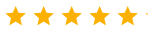
Lorem ipsum dolor sit amet, consectetur adipiscing elit. Quisque nisi nunc, tincidunt non nibh non, ullamcorper facilisis lectus. Sed accumsan metus viverra turpis faucibus, id elementum tellus suscipit. Duis ac dolor nec odio

Kim Wexler
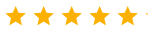
Lorem ipsum dolor sit amet, consectetur adipiscing elit. Quisque nisi nunc, tincidunt non nibh non, ullamcorper facilisis lectus. Sed accumsan metus viverra turpis faucibus, id elementum tellus suscipit. Duis ac dolor nec odio

James Cart
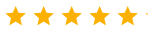
Lorem ipsum dolor sit amet, consectetur adipiscing elit. Quisque nisi nunc, tincidunt non nibh non, ullamcorper facilisis lectus. Sed accumsan metus viverra turpis faucibus, id elementum tellus suscipit. Duis ac dolor nec odio
Get In Touch
Email: [email protected]
Address
Office: 14951 Dallas Parkway Suite 190
Assistance Hours
Mon – Sat 9:00am – 8:00pm
Sunday – CLOSED
Phone Number:
(469) 331-3401
Unleash Your Business Brilliance.
Lorem ipsum dolor sit amet, consectetur adipiscing elit.
© 2025 Company Name - All Rights Reserved, consectetur adipiscing elit. Maecenas commodo suscipit tortor, vel tristique sapien